Hozzáadása csatlakozók között formák visio - office helpdesk
A Visio nagyon kényelmes eszköz, hogy csatlakoztassa a számok a dokumentumban. Az alkalmazás lehetővé auto-connect funkció, amellyel a szám lehet közvetlenül csatlakozik a kívül, valamint a rendelkezésre álló eszközök „csatlakozó kábel” csatlakozni a korábban felvett számokat.
típusú kapcsolatok
A Visio alakzatok állnak rendelkezésre kétféle kapcsolatok: pont-pont és dinamikus. Abban az esetben, pont-pont összeköttetések csatlakozó van ragasztva egy bizonyos pontján az alak akkor is, ha a mozgó vagy forgó. Abban az esetben, dinamikus kapcsolatot, amikor a mozgó vagy forgó a darabok fogják csatlakozójához kapcsolt csatlakozási pont legközelebb a tetejéig.
Az alábbi reakcióvázlatban bemutatott alakzatok között az A és C-pont-pont, és mozog a C ábra a csatlakozó elhagyó adatok A, ez tapadva marad ugyanazon a ponton. Ábra B, viszont össze van kötve az ábra C-dinamikus kapcsolatot, így amikor mozog az ábrán a C csatlakozó van illesztve a legközelebbi csatlakozási pont.
Beállíthatja bármilyen kapcsolat a csatlakozó végén a vonal. Ha a vegyületet alkalmazó formák auto-connect mindkét végén megkapja a dinamikus kapcsolatot. Ha manuálisan választja ki, amely a mellékelt csatlakozót a szám, akkor adja meg a kapcsolat típusát.
Automatikus csatlakozás hozzáadásával számok
Az egyik mód, hogy a kapcsolat az, hogy a Visio automatikusan létrehozza csatlakozók azzal a kiegészítéssel, számadatok a dokumentumban. Ez különösen akkor hasznos, amikor létrehozza folyamatábrák.
Ahhoz, hogy automatikusan csatlakozik a meglévő hozzá formák, kövesse az alábbi lépéseket.
Megjegyzés: Meg kell bekapcsolni a auto-connect funkció végrehajtása előtt a következő eljárásokat. Ehhez a Nézet fülön a csoport vizuális jelzést ellenőrizze Automix.
Alakzat, és automatikusan csatlakozik a meglévő alak
Ha az oldal nem számok, húzza a kívánt formát területén számok.
Mutasson az egérrel a forma és tartsa addig, amíg alakja körül nem fog automatikusan csatlakozni nyilak.
Ha a nyíl nem jelenik meg auto-connect, jelölje be a Nézet fülre Automix.
Mutasson az egérrel a nyíl mutat abba az irányba, amely a felvenni kívánt alakzat.
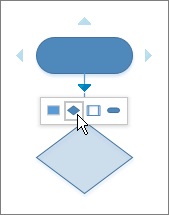
Látni fogja, egy mini-eszköztár az első négy számok fejezik ki, a rendelkezésre álló elemek halmaza expressz darab. Ha lebeg az egeret egy alak a eszköztár jelenik meg egy előzetes megállapodás egy új szám az oldalon.
Kattintson a kívánt alakzat hozzá.
Ha szeretné, hogy a jövőben új darab vigye az egérmutatót a nyílra az automatikus kapcsolatot az új szám, és ismételje meg.
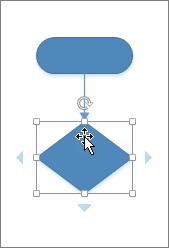
Megjegyzés: Ha azt szeretné, egy másik alak azoktól bemutatott mini-eszköztár húzzon egy alakzatot alakja az ablak a kívánt helyre az oldalon. Ahhoz, hogy csatlakoztassa a formák, használja a leírt módszert a következő részben.
A összekötőfiilek az oldalon
Ha csatlakozni formák már fel az oldalra a dokumentumban, akkor a auto-connect vagy a szerszám „konnektor”.
Amikor csatlakoztatja a darabokat, akkor lehetséges, hogy a két fajta kapcsolatot: dinamikus kapcsolat vagy csatlakozási pont. További információ a az ilyen típusú kapcsolatok, lásd csatlakoztatási módokat. felett.
Hogy a csatlakozó mindig maradt beszorult egy bizonyos ponton a szám, hozzon létre pont-pont kapcsolat: dia-csatlakozót a csatlakozási pont az első alakja a kívánt csatlakozási pont a második szám. Amikor a számok vannak csatlakoztatva, végponti csatlakozó zöldre.
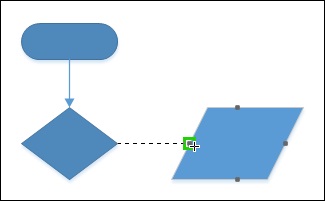
Ragasztó egy csatlakozót egy adott pont a szám, hogy rögzítse.
Hogy kitaláljuk húzás közben a csatlakozó automatikusan csatolt a legközelebbi csatlakozási pont, létrehoz egy dinamikus kapcsolatot. Ehhez helyezze a végén a csatlakozó, hogy a központ az első alak, és amikor lesz egy zöld keret objektumot, majd húzza a másik végét a központ a második szám, lenyomva a bal egérgombot. Amikor a zöld keret jelenik körül a második alak, engedje el a gombot.
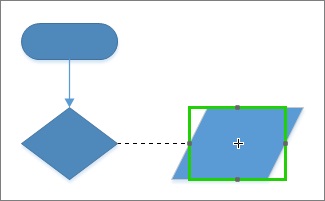
Ragaszd a csatlakozót a szám, és ez lesz a dinamikusan mozgatni pontjai között.
Csatlakozó meglévő formák segítségével auto-connect
Mutasson az egérrel az eredeti alakját, és tartsa addig, amíg alakja körül nem fog automatikusan csatlakozni nyilak.
Kattintson és húzza a nyilat, hogy auto-csatlakozáshoz egy másik alak. Ahhoz, hogy hozzon létre egy dinamikus kapcsolatot, engedje el a csatlakozót a közepén az ábrán; hogy hozzon létre egy kapcsolatot egy adott pont a forma, húzza a végén a vonal ezen a ponton.
Az új szám korábban jelenik meg az oldalon, ha lebeg az egérmutatót az auto-connect, és eltűnik, ha az egérmutatót egy másik helyre.
Vegyület számok által a csatlakozó vonal
A Kezdőlap lap Eszközök csoportjában kattintson Connection sort.
Kattintson a forma, és húzza a csatlakozó vonal egy másik alakja.
Miután létrehozta a kapcsolatot, a Kezdőlap lap Eszközök csoportjában kattintson Pointer.